dell服务器raid卡导入foregin(外来)硬盘(DELL官方文档)
·
检查虚拟磁盘和物理磁盘状态
- 开启 系统。
- 出现提示时按 F2 键。
- 在 System Setup Main Menu 中选择 Device Settings。
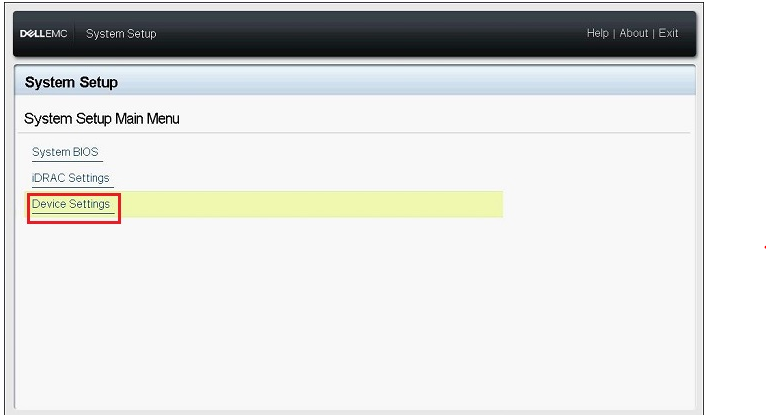
图 1:系统设置设备设置
- 在 Device Settings 菜单上单击相应的 RAID 控制器 。
提醒:如果系统是 PowerEdge R/T x40 系列,请在选择 RAID 控制器后显示的 Dashboard View 菜单上选择 Main Menu 。
- 单击 Main Menu 中的 Virtual Disk Management 。
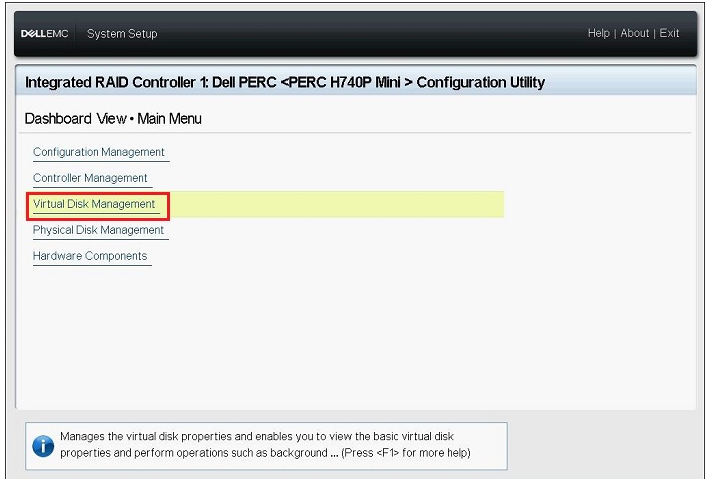
图 2:虚拟磁盘管理
- 检查显示的相应虚拟磁盘 的状态 ,然后单击 虚拟磁盘链接。
提醒:如果未显示虚拟磁盘信息,请单击 Back 返回上一个屏幕,然后转至步骤 8 检查物理磁盘。
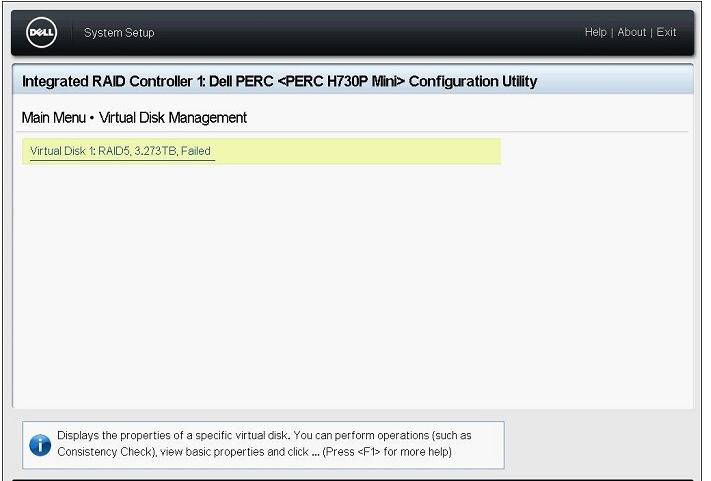
图 3:选择虚拟磁盘
- 检查有关 RAID 级别、 状态 和 大小的信息,然后单击 查看关联的物理磁盘。
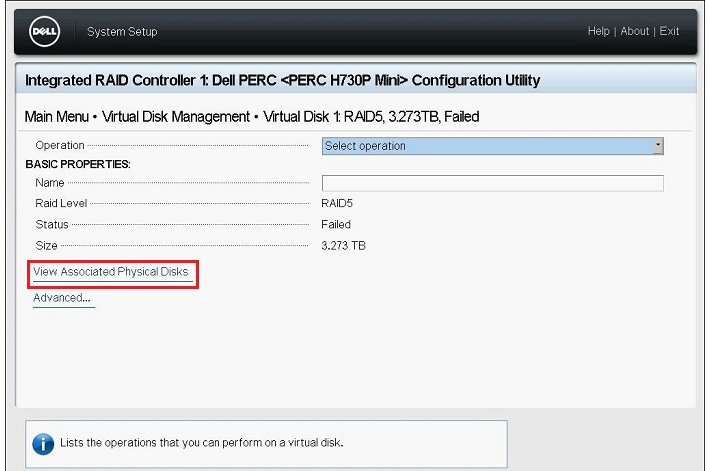
图 4:查看关联的物理磁盘
- 从 ASSOCIATED PHYSICAL DISKS 字段中检查属于虚拟磁盘的物理磁盘,然后单击 Back ,直到屏幕返回 Main Menu。
- 单击主菜单中的 Physical Disk Management 。
- 检查显示的所有物理磁盘 的状态 ,然后单击每个磁盘 以检查详细信息。
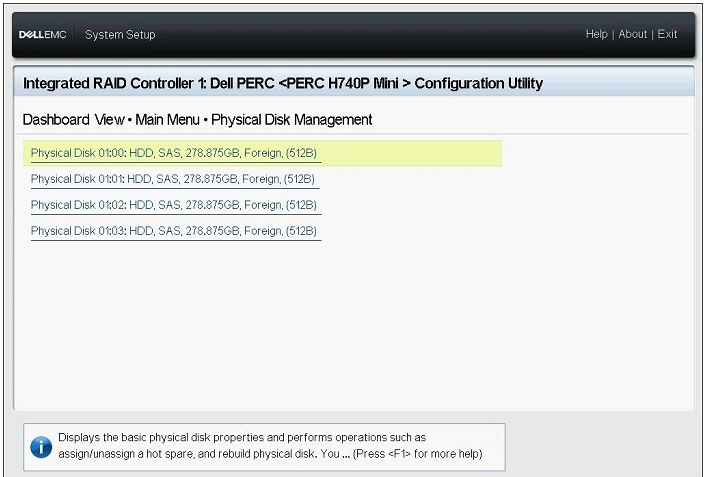
图 5:物理磁盘详细信息
- 在磁盘详细信息屏幕上检查以下项目:
- PowerEdge R/T x30/x35 系列:物理磁盘 ID、 状态、 大小
- PowerEdge R/T x40/x45 系列:设备 ID、 背板 ID、 插槽编号、 状态、 大小
- 以相同方式检查所有剩余物理磁盘 的状态 ,然后返回到主菜单。
导入外部配置
提醒:仅当控制器检测到外部配置时,外部配置 管理才可用。
- 单击 Main Menu 屏幕上的 Configuration Management。
- 单击 Manage Foreign Configuration。
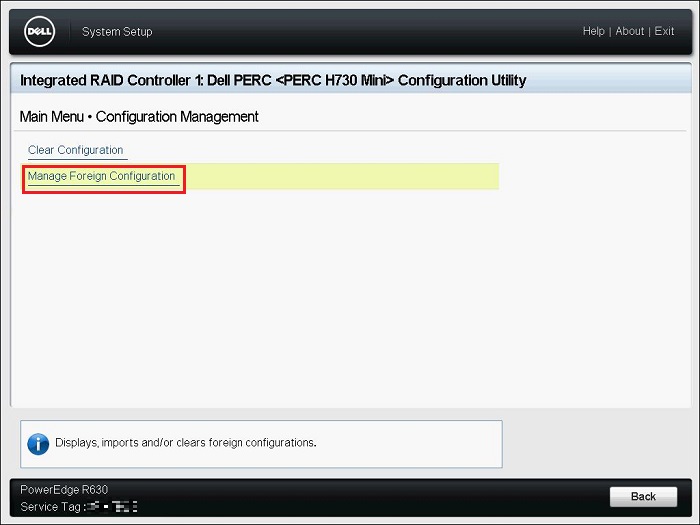
图 6:管理外部配置。
- 单击 Preview Foreign Configuration。
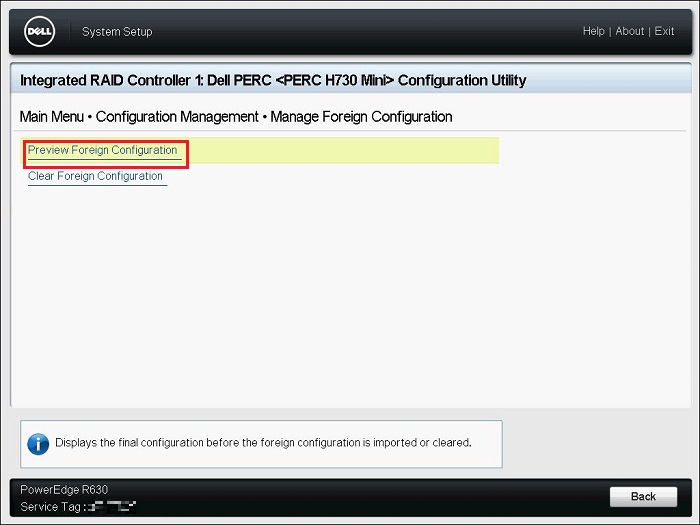
图 7:预览外部配置
- 检查“VIRTUAL DISKS INCLUDED AFTER FOREIGN CONFIGURATION IMPORT”中显示的虚拟磁盘 状态 是 Ready 还是 Degraded ,然后单击 Import Foreign Configuration。
- 外部配置导入后包含的物理磁盘:仅显示外部配置中的磁盘
- 外部配置导入后包含的虚拟磁盘:在导入作之后显示虚拟磁盘
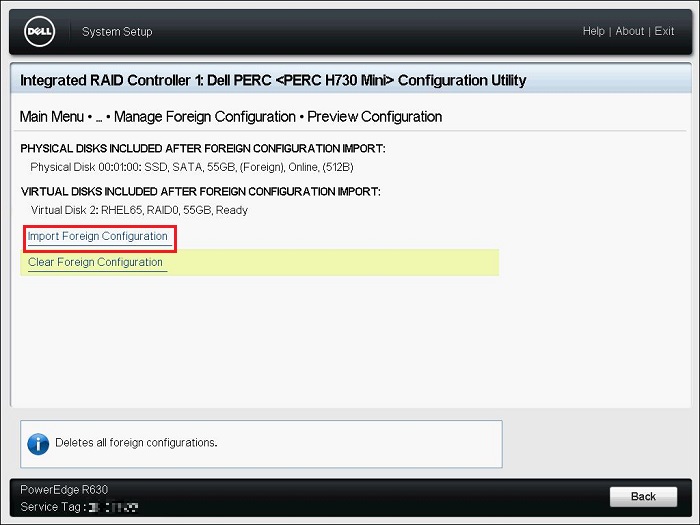
图 8:管理外部配置。
- 阅读显示的警告,选择 Confirm,然后单击 Yes。
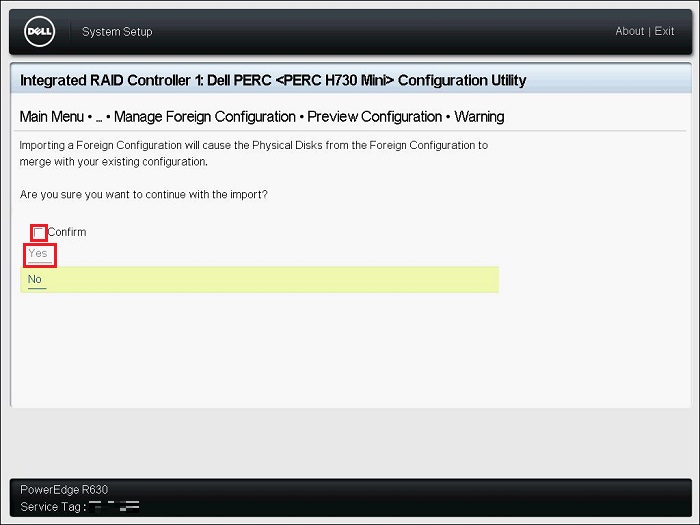
图 9:确认警告
- 显示消息“已成功执行作”后,单击 确定。
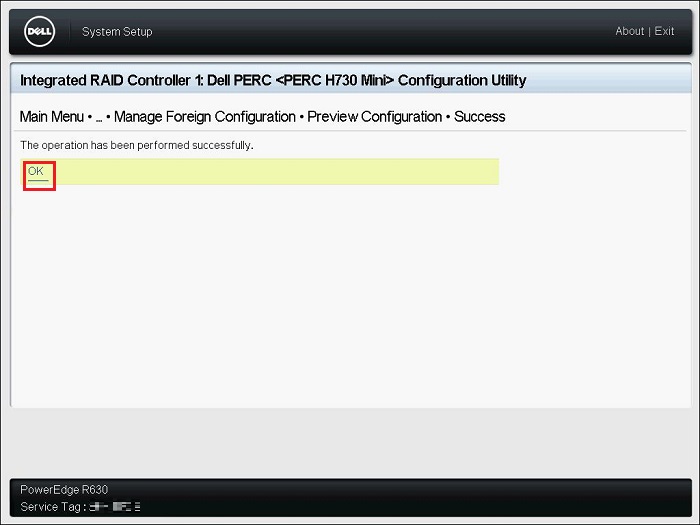
图 10:外部导入成功
- 单击 Configuration Management 屏幕上的 Back。
提醒:“Manage Foreign Configuration”菜单仍会显示。
- 单击 Main Menu 屏幕上的 Virtual Disk Management ,检查虚拟磁盘的状态是 Ready还是 Degraded。
如果状态为 Ready,请转至步骤 9。
如果状态不是“就绪”,请按照以下步骤检查状态。- 单击相应的虚拟磁盘并检查 状态。
- 单击 查看关联的物理磁盘 ,然后检查属于虚拟磁盘一部分的物理磁盘。
如果磁盘状态不是 联机 状态,请联系戴尔技术支持。
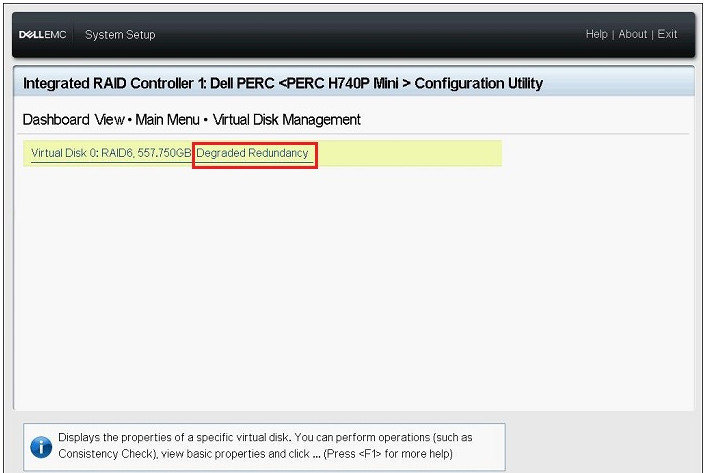
图 11:降级冗余状态示例
- 依次单击 Back、 Finish、 Finish和 Finish。显示警告“是否确定要退出?”,单击 是。
- 作系统 将启动。
更多推荐
 已为社区贡献1条内容
已为社区贡献1条内容

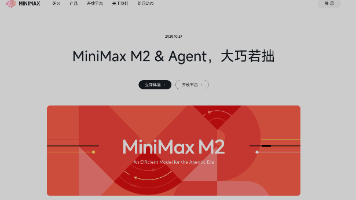






所有评论(0)